Отказите на операционната система Windows са често срещани. За да не отделите много време за преинсталиране на операционната система, трябва да можете бързо и правилно да поправите възникналите проблеми.
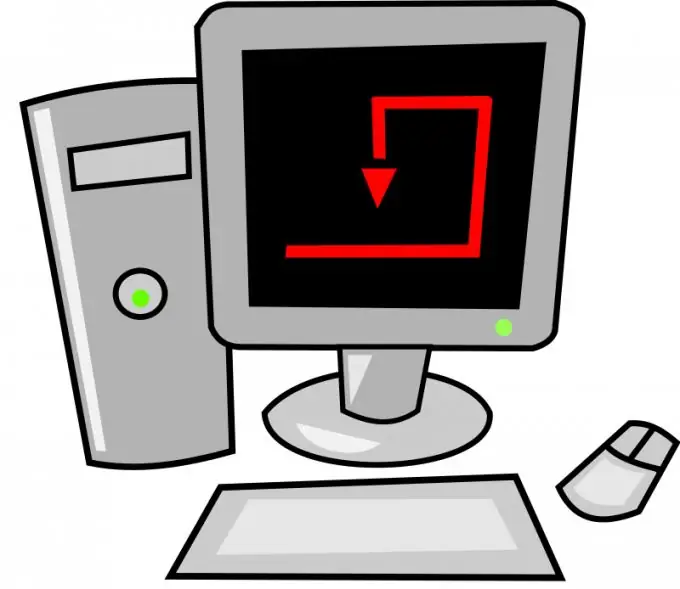
Ако включите компютъра си и не забележите звук, проверете дали звуковата ви карта работи. Първо се уверете, че високоговорителят е свързан към вашия компютър и е включен. За да направите това, погледнете кои кабели са свързани към съединителите за мини жак.
Свържете отново високоговорителя към различен слот на звуковата карта. Вероятно причината за липсата на звук е специфичен проблем с порта. Сега се уверете, че звуковата карта работи правилно. Отворете менюто "Старт".
Щракнете с десния бутон върху реда "Компютър" и изберете "Свойства". Връзката Device Manager ще се покаже отляво на стартираното меню. Следвайте го, за да стартирате едноименното меню.
Разширете категорията Контролери за звук, видео и игри. Намерете сред другото оборудване звуков адаптер. Най-вероятно името на устройството ще бъде маркирано с удивителен знак. Това означава, че не са инсталирани правилните драйвери за звуковата карта.
Маркирайте името на дъската с десния бутон на мишката и отидете на Update Drivers. Първо изберете режим на автоматична инсталация на файлове. Ако този метод не работи, намерете сами софтуера, от който се нуждаете.
Посетете сайта за разработчици за вашата звукова карта. По-голямата част от IBM-съвместимите платформи идват с платки Realtek. Отидете на www.realtek.com и изтеглете софтуера на звуковата карта.
Инсталирайте изтеглената програма. След като рестартирате компютъра, уверете се, че устройството е стабилно. Проверете настройките на звука на вашата операционна система Windows, ако горните процедури не са коригирали проблема.
Ако след инсталирането на програмата хардуерът все още е маркиран с удивителен знак, опитайте да замените звуковата карта.






